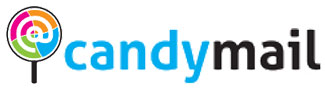En el competitivo mundo de los sitios web, un problema común que enfrentan muchos propietarios de sitios es la carga excesiva del servidor. Imagine la siguiente situación: su sitio web basado en WordPress apenas funciona en su servicio de alojamiento debido a la carga extrema en la unidad central de procesamiento (CPU). En esta guía, exploraremos diversas soluciones para abordar este problema y garantizar que su sitio WordPress funcione sin problemas.
- Desactivar wp-cron.php
Uno de los principales culpables de la alta carga del servidor en WordPress es el archivo wp-cron.php, que se encarga de varias tareas importantes. Estas tareas incluyen la verificación de actualizaciones de WordPress y complementos, la programación de la publicación de entradas, el envío de notificaciones sobre nuevos comentarios y eventos, la ejecución de complementos como Akismet para filtrar comentarios no deseados y la notificación de servicios externos sobre la publicación de nuevo contenido.
Si la ejecución de este archivo está sobrecargando su servidor, puede desactivar estas tareas. Para hacerlo, agregue la siguiente línea al archivo de configuración de WordPress wp-config.php:
define('DISABLE_WP_CRON', true);
Puede agregar esta línea donde se encuentran otras definiciones en el archivo. Además, dentro del archivo wp-cron.php, puede comentar la línea con la siguiente declaración:
//ignore_user_abort(true);
Para desactivar con éxito wp-cron.php, se deben realizar ambas acciones.
- Usar el complemento «heartbeat-control»
Puede descargar el complemento «heartbeat-control» en el siguiente enlace: https://wordpress.org/plugins/heartbeat-control/. Este complemento controla la API Heartbeat de WordPress, que puede aumentar el consumo de CPU y ralentizar su sitio. Puede encontrar información detallada sobre el complemento y sus características en la web.
- Aumentar el intervalo entre las solicitudes de los motores de búsqueda
Si desea reducir la carga del servidor al rastreo de motores de búsqueda como Google, puede ajustar la frecuencia de rastreo en la configuración de Google Webmaster. Seleccione su sitio en el panel de herramientas y vaya a Configuración (el ícono de engranaje en la esquina superior derecha). En la sección Frecuencia de rastreo, elija «Limitar la velocidad máxima de rastreo de Google» y ajuste el control deslizante a la posición «Baja».
Este ajuste de velocidad de rastreo se mantendrá durante 90 días y luego se restablecerá automáticamente. También puede ajustarlo manualmente antes de que finalice el período. Para sitios que se dirigen a motores de búsqueda como Yandex, puede utilizar la directiva «Crawl-delay» en el archivo robots.txt para establecer un período de espera entre las solicitudes de rastreo.
- Habilitar el almacenamiento en caché en su sitio
Una de las formas más efectivas de reducir la carga del servidor en WordPress es habilitar el almacenamiento en caché. Uno de los complementos recomendados para este propósito es WP Super Cache, que puede descargarse en el sitio oficial: https://wordpress.org/plugins/wp-super-cache/.
La instalación es estándar, y el complemento funciona creando copias en caché de páginas visitadas para evitar la recarga completa cada vez. Esto reduce significativamente la carga del servidor y acelera la velocidad de carga de su sitio. Asegúrese de configurar las opciones recomendadas en la configuración del complemento.
Además, puede habilitar el almacenamiento en caché directamente a través del archivo .htaccess agregando el siguiente código:
# Habilitar el almacenamiento en caché de archivos
<FilesMatch ".(flv|gif|jpg|jpeg|png|ico|swf|js|css|pdf)$">
Header set Cache-Control "max-age=2592000"
Asegúrese de ajustar los tipos de archivos y el tiempo de almacenamiento en caché según sus necesidades.
- Bloquear direcciones IP no deseadas
Los sitios web a menudo enfrentan problemas de usuarios no deseados, como spammers y usuarios hostiles. Estas acciones pueden ralentizar la velocidad de carga de su sitio. Puede utilizar el complemento «Best WP Security» para bloquear direcciones IP no deseadas o agregar manualmente direcciones IP no deseadas al archivo .htaccess. Aquí hay un ejemplo de cómo hacerlo:
# Bloquear usuarios por IP
order allow,deny
allow from all
deny from 114.205.539
deny from 65.531.901
deny from 127.690.909
deny from 125.810.326
Puede agregar nuevas direcciones IP no deseadas duplicando la última línea y reemplazando las direcciones IP.
- Optimización manual del sitio
Además de las soluciones anteriores, la optimización manual de su sitio es fundamental. Desactive los complementos innecesarios y verifique la compatibilidad de los complementos activos. Pruebe desactivar los complementos uno por uno y observe el rendimiento de su sitio. Si encuentra un complemento problemático, actualícelo o reemplace por una alternativa más estable.
Elimine scripts innecesarios o sospechosos, y utilice herramientas antivirus y exploradores en busca de malware. También puede realizar análisis de seguridad en línea para garantizar que su sitio esté libre de amenazas. Un sitio web seguro y optimizado contribuirá a reducir la carga del servidor.
En resumen, enfrentar una carga excesiva del servidor en un sitio WordPress puede ser desafiante, pero implementando estas soluciones, puede mejorar significativamente el rendimiento y la velocidad de su sitio. Si bien no hay garantías absolutas debido a la naturaleza única de cada sitio web, seguir estos consejos puede ayudarlo a disfrutar de un sitio más rápido y confiable. ¡Le deseamos un funcionamiento estable de su sitio web y mucho éxito!